edge浏览器将当前网页添加到白名单的方法
时间:2023-10-12 14:01:27作者:极光下载站人气:0
edge浏览器被大家广泛使用,大家在使用该浏览器的时候会遇到一些不安全的网站的内容,因此可能想要打开这样不安全的网站会有一定的安全提示窗口,或者打不开的情况,对此我们可以将这样的网站添加到白名单中,那么尽管该网页存在不安全的情况,那么只要该网页是你觉得十分重要的,添加到白名单的话,就可以打开该网页进行浏览了,添加的方法也比较简单,下方是关于如何使用edge浏览器添加当前网页到白名单的具体操作方法,如果你需要的情况下可以看看方法教程,希望对大家有所帮助。
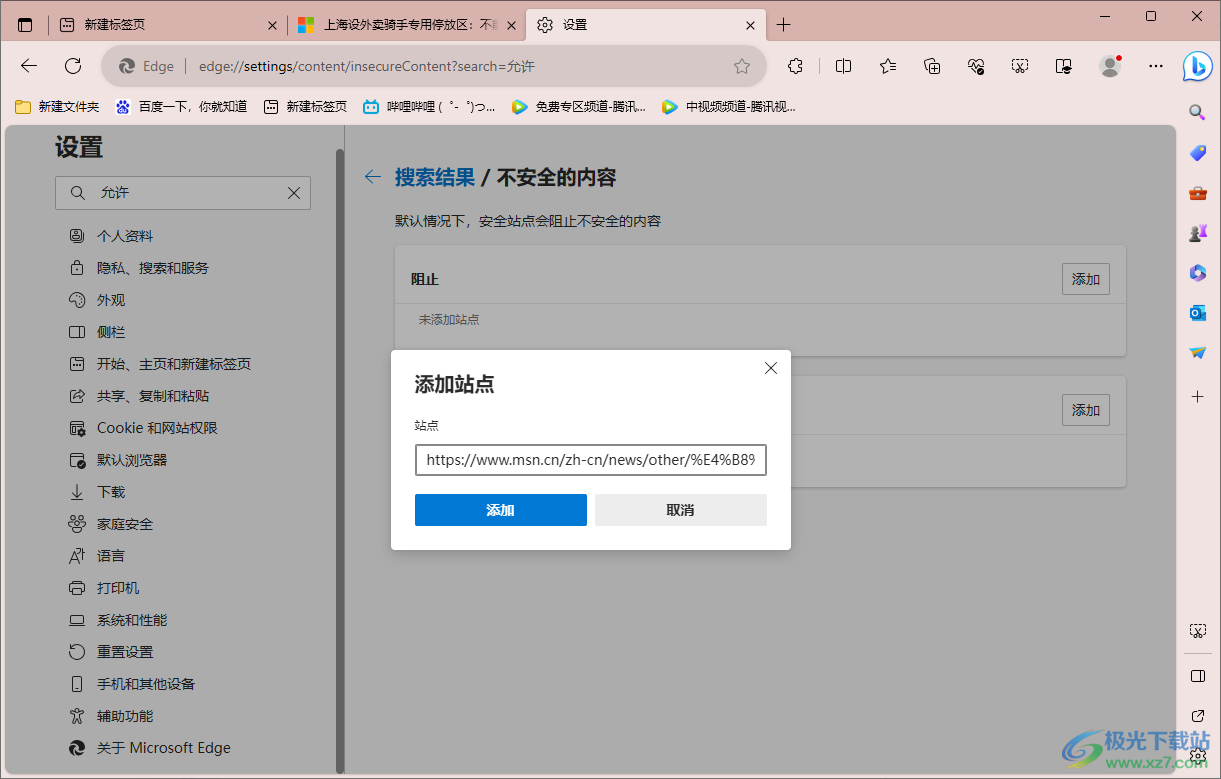
方法步骤
1.首先,我们需要进入到自己想要添加白名单的网页中,将该网页的网址进行复制一下。

2.随后,将鼠标移动到右上角的三个点的图标位置,将该图标点击之后,在子选项中选择【设置】选项进入。
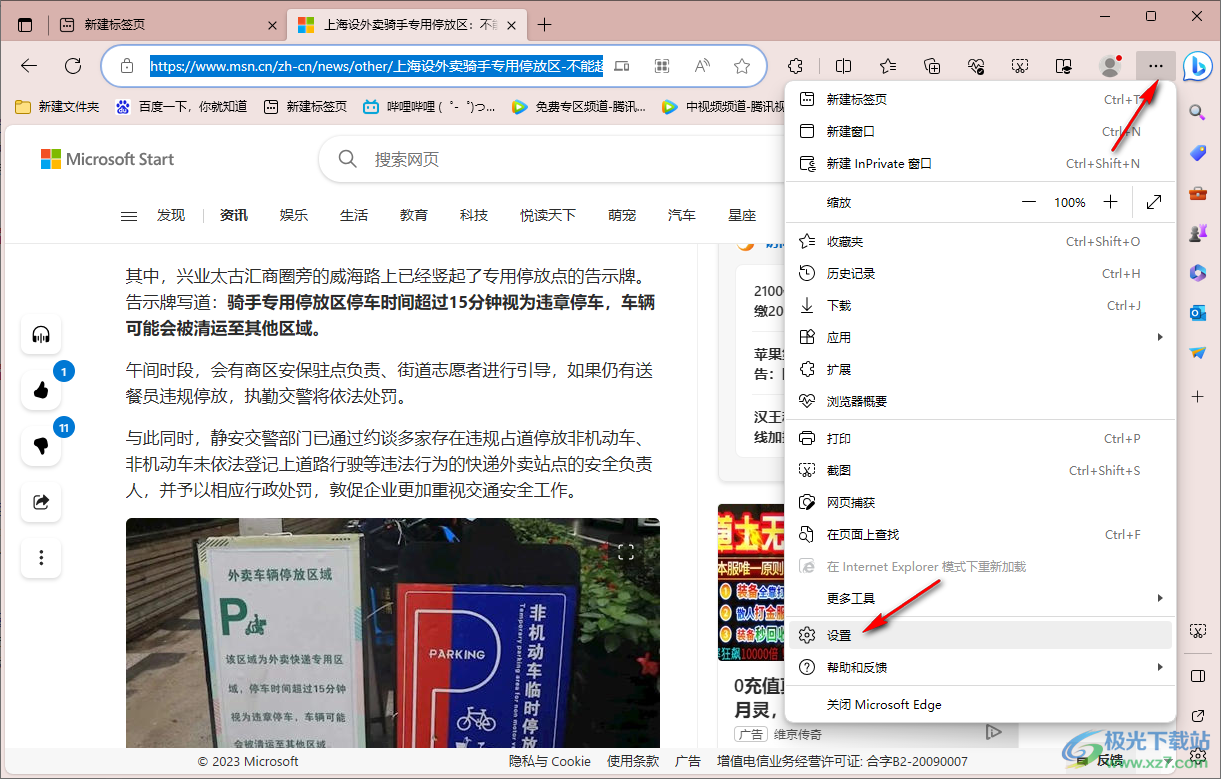
3.之后,在打开的窗口中,这时我们需要在左侧的【cookie和网站权限】选项,然后在右侧滑动页面找到【不安全内容】。
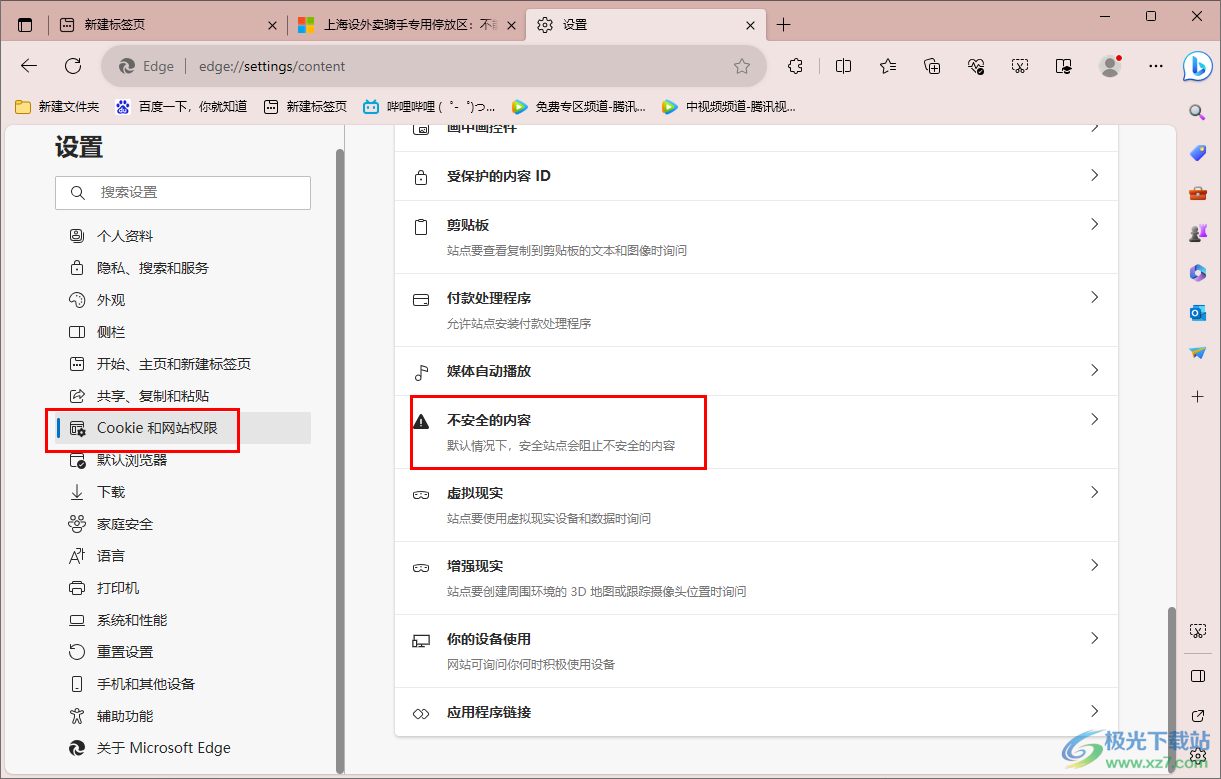
4.之后进入到不安全内容的窗口中,在该窗口中将【允许】后面的【添加】按钮进行点击一下。
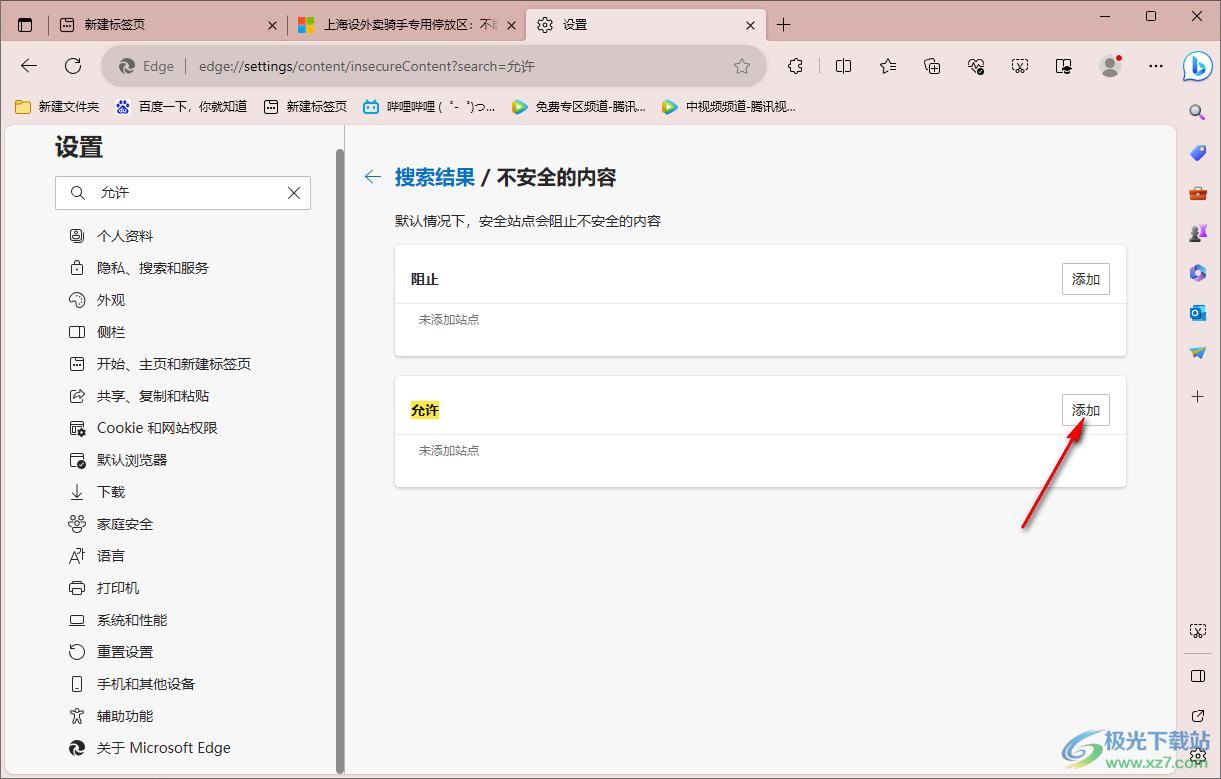
5.这时在页面上会弹出一个添加站点的窗口,在该窗口中将自己刚刚复制的网站地址粘贴到框中就好了,如图所示。
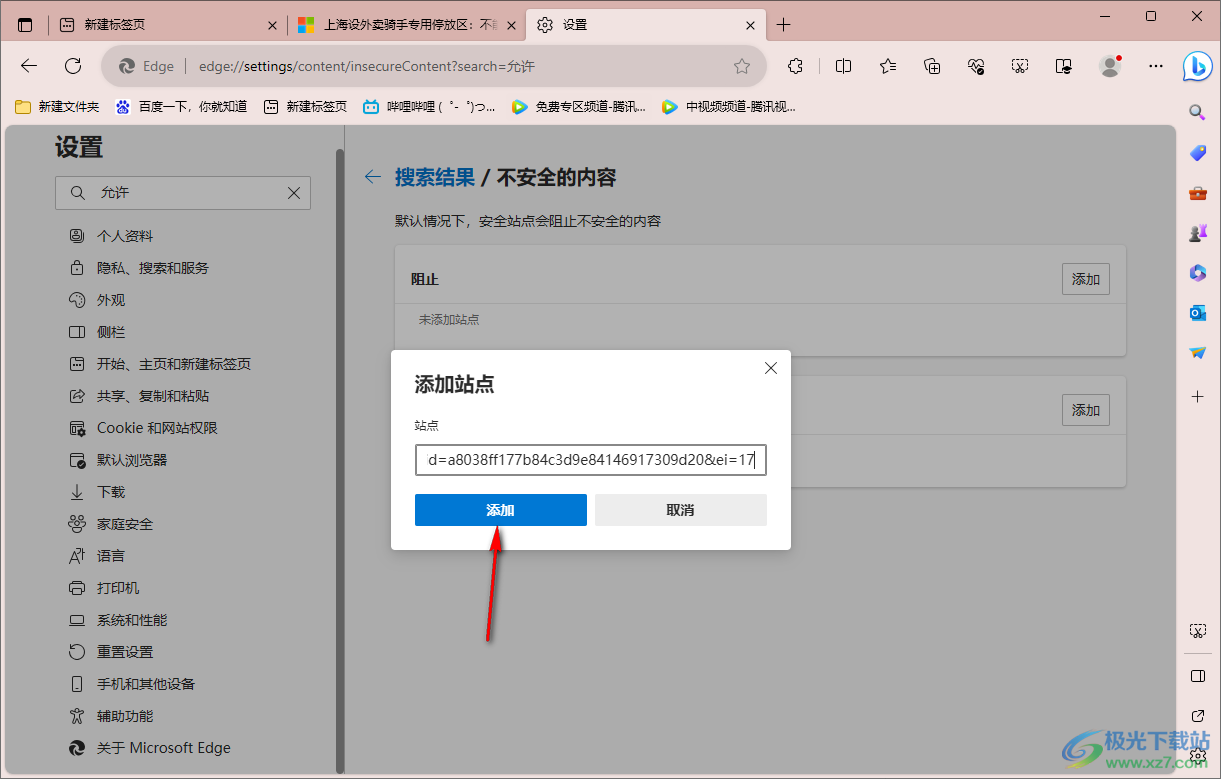
以上就是关于如何edge浏览器添加网页到白名单的具体操作方法,大家在使用该软件的过程中,会进行搜索一些网页,一些网页存在安全性问题打不开,那么你可以将这样的网页添加到白名单,那么就可以解决这样的问题了,感兴趣的话可以操作试试。

大小:148 MB版本:v115.0.1901.183 官方电脑版环境:WinAll
- 进入下载

网友评论